Du kan se meddelelsen "Meddelelser i iCloud er i øjeblikket deaktiveret. Reparer konto" i bunden af din iMessage-skærm. Selvom du trykker på hyperlinket "Reparer konto", sker der ikke noget. Hvor irriterende er det!
Hvad betyder meddelelser i iCloud i øjeblikket deaktiveret? Nå, mange mennesker aktiverer meddelelser i iCloud for at holde alle meddelelser synkroniseret mellem enheder. Når du støder på denne fejl, vil du lide iCloud-meddelelsen ikke synkroniseres. Heldigvis kan du få flere løsninger, der aktiverer iCloud-meddelelser igen. Bare læs og følg.
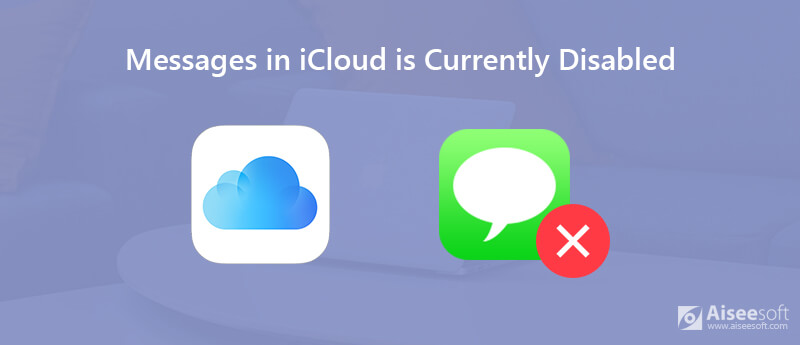
Da den nye iOS 11.3 blev udgivet, er der mange klager over meddelelser i iCloud er i øjeblikket deaktiveret i Reddit, Stack Exchange og mange andre fora. Nogle brugere rapporterer dog, at fejlmeddelelserne i iCloud i øjeblikket er deaktiveret stadig eksisterer i iOS 12, iOS 13, iOS 14, iOS 15, iOS 16 eller endda iOS 17. Her er mulige måder at løse dette problem på.
Trin 1 Åbn appen Indstillinger på iPhone. Tryk på dit navn øverst.
Trin 2 Vælg "Adgangskode og sikkerhed" efterfulgt af "Slå tofaktorautentificering til".
Trin 3 Tryk på "Brug tofaktorautentisering" for at bekræfte.
Trin 4 Følg instruktionen på skærmen for at aktivere tofaktorautentisering på iPhone.
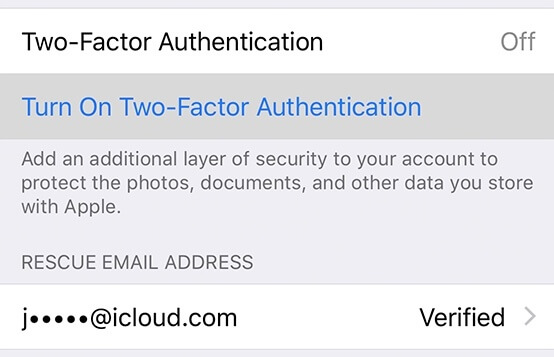
Trin 1 I appen "Indstillinger" skal du trykke på "Generelt" og derefter "Nulstil".
Trin 2 Vælg "Nulstil netværksindstillinger" for at nulstille Wi-Fi-forbindelser og adgangskoder såvel som mobil-, VPN- og APN-indstillinger.
Trin 3 Indtast adgangskoden, hvis det kræves.
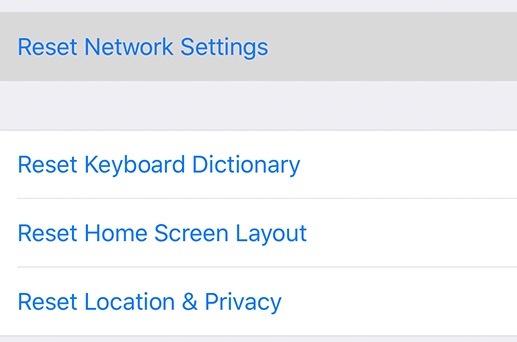
Trin 1 Kør appen Indstillinger.
Trin 2 Tryk på "Apple ID"> "Log ud" / "Log ud af iCloud"> dit kodeord> "Sluk".
Trin 3 Gå tilbage til appen Indstillinger. Log ind på din iCloud-konto igen. Kontroller, om meddelelserne i iCloud i øjeblikket er deaktiveret reparationskonto iPhone-problemet er løst eller ej.
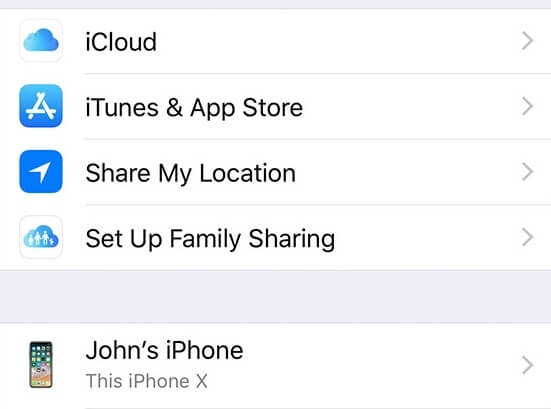
Du kan ikke benægte, at den kraft, der genstarter iPhone virkelig fungerer. Du kan løse de fleste problemer, der ikke fungerer på iPhone, gennem denne måde. Vær opmærksom på, at forskellige iPhone-enheder kræver forskellige handlinger.
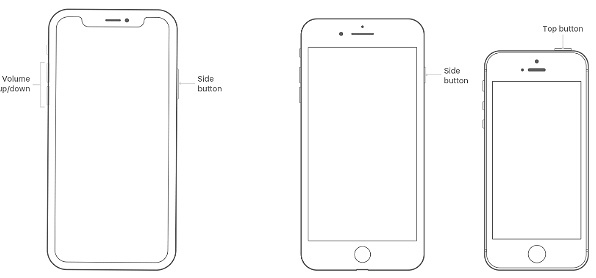
Hvis meddelelserne i iCloud i øjeblikket er deaktiveret, findes der stadig en fejl i iOS 11.3 og andre iOS 11.x-versioner, kan du opgradere til den nyere version. Desuden kan du slukke og tænde for iMessage i appen Indstillinger.
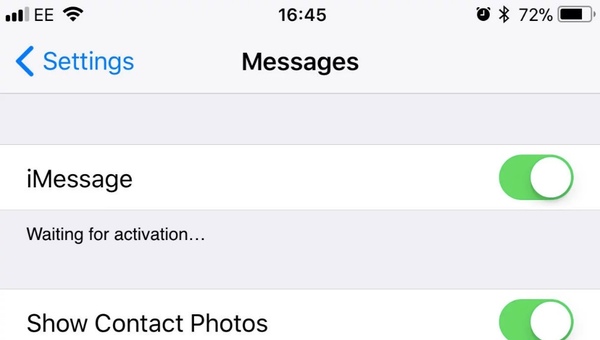
Du kan få brug for: Sådan deaktiveres iMessage på Mac
Da meddelelserne i iCloud i øjeblikket er deaktiveret, skulle du bedre lave en kopi af vigtige meddelelser manuelt. FoneTrans er i stand til at administrere og overføre alle iOS-filer uden datatab. Du kan overføre meddelelser fra iPhone til computer eller omvendt på få sekunder. Det tager mindre tid at flytte data fra en gammel iPhone til en ny iPhone via FoneTrans iOS-overførsel.
1. Eksporter tekstbeskeder fra iPhone til computer til sikkerhedskopiering eller udskrivning i de ønskede formater.
2. Administrer og sikkerhedskopier iPhone-kontakter, fotos, beskeder, videoer, stemmememor osv.
3. Overfør data fra en iPhone til en anden eller din computer med et enkelt klik.
4. Understøtter iOS 6.0 og nyere versioner (iOS 17 inkluderet).
100 % sikker. Ingen annoncer.
100 % sikker. Ingen annoncer.


Kan du rette meddelelser i iCloud er i øjeblikket deaktiveret fejl nu? For nogle virkelig vigtige meddelelser og iPhone-filer er det vigtigt at oprette en sikkerhedskopi. Du kan gendanne iPhone-tekstmeddelelser via sikkerhedskopien med lethed. Ved at bruge FoneTrans kan du hurtigt flytte data mellem iPhone og computer. Selvom "Meddelelser i iCloud i øjeblikket er deaktiveret, vises reparationskonto" på iPhone, kan du stadig få adgang til disse meddelelser og konverteringer på kort tid.
Løs iCloud-problemer
Fejl ved download af foto fra iCloud iPhone-kontakter synkroniseres ikke til iCloud iCloud-fotos synkroniseres ikke Meddelelser i iCloud er i øjeblikket deaktiveret
Den bedste iOS Transfer-software til at administrere og overføre iOS-filer fra iPhone / iPad / iPod til din computer eller omvendt uden at køre iTunes.
100 % sikker. Ingen annoncer.
100 % sikker. Ingen annoncer.